پس از اینکه کنسول پلی استیشن ۵ به بازار ارائه شد، برخی کاربران به فکر اتصال دسته PS5 به کامپیوتر افتادند. دسته پی اس 5 از ویژگی های فوق العاده خوبی برخوردار می باشد و هنگامی که آن را به کامپیوتر یا لپ تاپ متصل می کنید می توانید ویژگی های خارق العاده آن را تجربه کنید.
به دلیل اهمیت بالای این موضوع تکنوسان مگ با نگارش این مقاله قصد دارد تا نحوه اتصال دسته پی اس فایو به لپ تاپ را به کاربران آموزش دهد تا آنها با اتصال این دسته به کامپیوتر بتوانند از ویژگی های فوق العاده آن بهره ببرند. در نتیجه چنانچه شما هم اقدام به خرید کنسول پلی استیشن 5 نموده اید و قصد اتصال دسته آن به کامپیوتر را دارید، بهتر است خواندن ادامه مطلب را از دست ندهید.
آموزش نحوه اتصال دسته PS5 به کامپیوتر و لپ تاپ

خوشبختانه همانند پلی استیشن 4، سونی روش های زیادی برای اتصال دسته PS5 به ویندوز در نظر گرفته و بدون طی کردن مراحل پیچیده می توانید این کار را انجام دهید. البته باید اطمینان حاص کنید که بازی مورد نظر از دسته بازی پشتیبانی می کند یا خیر؛ برخی از بازی های کامپیوتر تنها با دسته ایکس باکس سازگاری دارند و برخی دیگر نیز به کلی با دسته اجرا نمی شوند. اما سایر بازی ها به سادگی از دسته PS5 پشتیبانی می کنند. در ادامه 3 روش اتصال دسته PS5 به کامپیوتر را بررسی می کنیم.
اتصال دسته پی اس فایو به لپ تاپ با سیم
یکی از راحت ترین کارهایی که می توان آن را انجام داد، وصل کردن دسته PS5 به لپ تاپ یا کامپیوتر با استفاده از سیم می باشد. برای انجام این کار تنها می بایست کابل متصل به دسته پلی استیشن ۵ را به سوکت مربوطه در کامپیوتر یا لپ تاپ متصل کنید. در این میان یک نکته وجود دارد و آن این است که پلی استیشن 5 برای اتصال به کامپیوتر از کابل تایپ سی استفاده می نماید. در نتیجه برای آنکه بتوانید این دسته را به کامپیوتر متصل کنید می بایست از کابل های USB-C استفاده نمایید.

به هنگام تهیه دسته بازی کنسول پلی استیشن ۵ همراه با آن یک کابل USB-C نیز به مشتریان ارائه می شود. اما اگر این کابل را ندارید، باید آن را تهیه کنید تا بتوانند با استفاده از آن گیم پد خود را به کامپیوتر متصل کنید. معمولاً افرادی که از کامپیوتر برای گیم استفاده می نمایند، بازی با دسته های کابلی برایشان موضوع پر اهمیتی نیست و آنها با این قضیه کاملاً سازگار هستند. اما افرادی که از کنسول برای بازی استفاده می کنند، ترجیح می دهند تا روش دیگری را برای اتصال دسته انتخاب نمایند و استفاده از کابل برای آنها دشوار می باشد.
نحوه اتصال دسته PS5 به کامپیوتر با بلوتوث
اگر شما اقدام به تهیه پلی استیشن ۵ نموده اید و قصد وصل کردن دسته آن به کامپیوتر یا لپ تاپ را دارید ما این مژده را به شما می دهیم که به راحتی با استفاده از بلوتوث داخلی لپ تاپ یا دانگل بلوتوث می توانید کار اتصال این دستگاه ها به کامپیوتر و لپ تاپ را انجام دهید. برای انجام این کار در مرحله اول می بایست از قسمت پایین صفحه سمت راست گزینه Bluetooth را انتخاب کنید و بر روی آن راست کلیک نمایید.
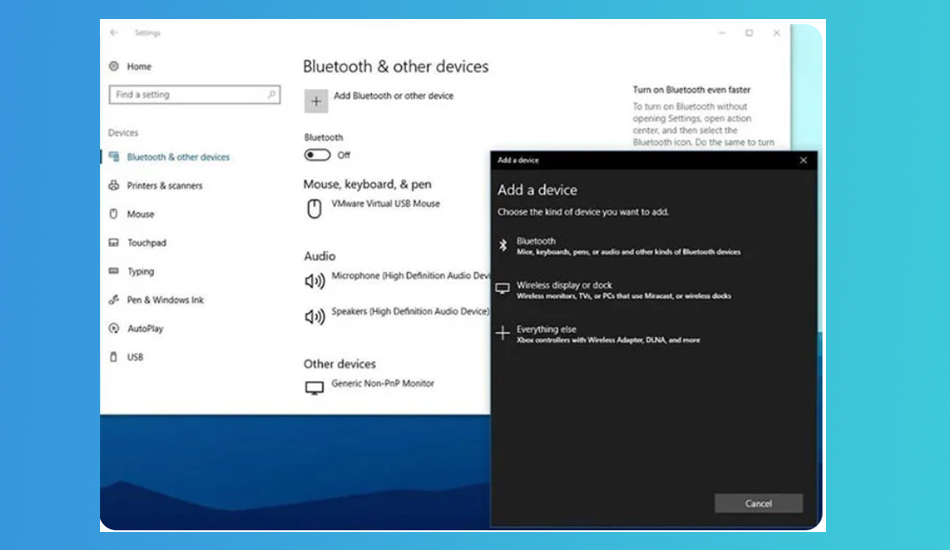
با این کار شما به بخش تنظیمات بلوتوث ویندوز وارد می شوید. در این بخش گزینه ای به نام Add Bluetooth Device وجود دارد که با انتخاب آن شما می توانید از لپ تاپ درخواست کنید تا کار جستجوی خود برای یافتن دسته پی اس فایو برای اتصال را آغاز نماید. سپس دسته های خود را برداشته و دکمه Share که در قسمت راست تاچ پد واقع شده و لوگوی پلی استیشن که در قسمت میانی دسته قرار دارد را به صورت همزمان فشار دهید. این کار را می بایست برای مدت چند ثانیه انجام دهید تا چراغ آبی رنگ ال ای دی موجود بر روی تاچ پد شروع به فلش زدن کند.
سپس گزینه Wireless Controller بر روی صفحه کامپیوتر یا لپ تاپ نمایش داده می شود. با انتخاب این گزینه شما کار همگام سازی دسته های خود با کامپیوتر یا لپ تاپ را می توانید انجام دهید. افرادی که با استفاده از این روش اقدام به وصل کردن دسته های پی اس 5 به کامپیوتر می کنند، دسترسی شان به بازی ها محدود خواهد بود. دلیل این امر هم پروتکل های امنیتی تعریف شده در DirectInput می باشد. علاوه بر این اغلب بازی ها از XInput که درایور جدید مایکروسافت می باشد استفاده می نمایند. این درایور به صورت بای دیفالت روی کنترل ایکس باکس نصب شده است.
اتصال کنترلر پی اس ۵ به کامپیوتر بر روی استیم
از جمله نرم افزار هایی که به صورت کامل از کنترلر پلی استیشن ۵ پشتیبانی می نماید، نرم افزار Steam می باشد که جزو کارآمدترین گزینه ها در این زمینه به شمار می رود. هنگامی که شما از طریق یکی از روش های ذکر شده در بالا اقدام به وصل کردن دسته های پلی استیشن 5 خود به کامپیوتر یا لپ تاپ نمودید، می بایست این نرم افزار را باز کنید و بر روی گزینه ای که در قسمت سمت راست بالای صفحه وجود دارد کلیک نمایید تا وارد حالت Big Picture شوید.
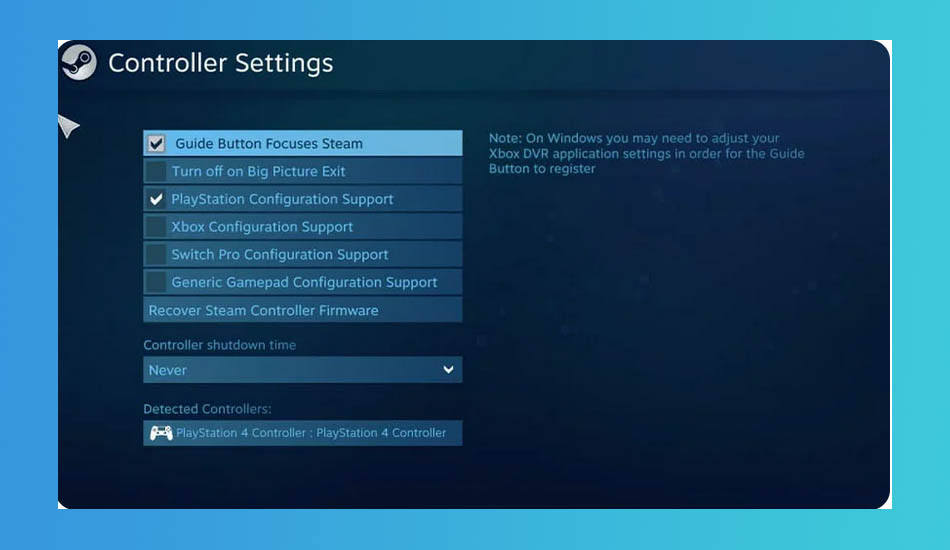
در مرحله نخست شما می بایست وارد قسمت Settings شوید و گزینه Controller Settings را انتخاب نمایید. در این قسمت لیستی از کنترل های بی سیم که استیم از آنها پشتیبانی می نماید به شما نمایش داده می شود. در این بخش می بایست تیک گزینه PlayStation را انتخاب نمایید. همچنین در این پنجره شما می توانید نحوه کارکرد کلید های مختلفی که بر روی گیم پد وجود دارد را تغییر دهید. سپس تنظیمات خود را ذخیره نمایید تا بتوانید از گیم پد خود درست مثل یک دسته استاندارد ایکس باکس بر روی استیم استفاده کنید.
از آنجایی که سونی جهت استفاده از ویژگی های دوال سنس برای کامپیوتر هیچ درایوری ارائه نکرده است، در نتیجه این احتمال وجود دارد تا شما تمامی قابلیت ها و امکاناتی که مد نظر را دارید را در این حالت نتوانید تجربه کنید. اما با استفاده از دسته های فوق امکان دسترسی به ویژگی های پایه و اصلی برای شما فراهم می باشد.
جمع بندی

در این مقاله نحوه اتصال دسته پلی استیشن ۵ به کامپیوتر و لپ تاپ به شما آموزش داده شد و شما با مطالعه این مقاله به راحتی می توانید دسته های خود را برای انجام بازی های مختلف به کامپیوتر و لپ تاپ متصل کنید. از آنجایی که شرکت سونی برای اتصال دسته ها به کامپیوتر و لپ تاپ هیچ نرم افزاری را ارائه نکرده است کاربران نمی توانند از ویژگی های اعجاب انگیز دوال سنس به صورت کامل در PC برخوردار شوند و از تمام خصوصیات منحصر به فرد آن در این حالت بهره ببرند.
البته خبرها حاکی از آن است که این شرکت در صدد عرضه یک درایور مخصوص برای کامپیوتر می باشد تا کاربران بتوانند از تمامی خصوصیات دوال سنس بر روی کامپیوتر بهره ببرند. شما با استفاده از یک کابل تایپ سی به راحتی می توانید دسته بازی کنسول PS5 خود را به کامپیوتر یا لپ تاپ متصل نمایید و از آن برای انجام بازی های مختلف بهره ببرید.
اما برخی کاربران ترجیح می دهند تا بدون هیچ کابل مزاحمی این کار را انجام دهند. این دسته از کاربران نیز می توانند با استفاده از یک دانگل بلوتوث یا برخورداری از بلوتوث داخلی لپ تاپ این کار را انجام دهند. آیا پس از مطالعه این مقاله شما نحوه اتصال دسته PS5 به کامپیوتر یا لپ تاپ را فرا گرفتید؟ شما از چه روشی برای اتصال دسته PS5 به کامپیوتر استفاده می کنید؟ چنانچه در طول انجام اتصال این دستگاه ها به کامپیوتر با خطایی مواجه شدید با در میان گذاشتن آن در قسمت کامنت ها می توانیم به شما کمک کنیم تا مشکل خود را حل کنید.
سلام آپشن های دسته ps5(مثل سفت و نرم شدن L2 وR2 یا تاچپدش) روی pc کار میکنه